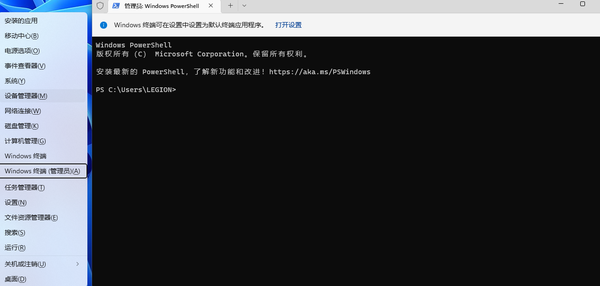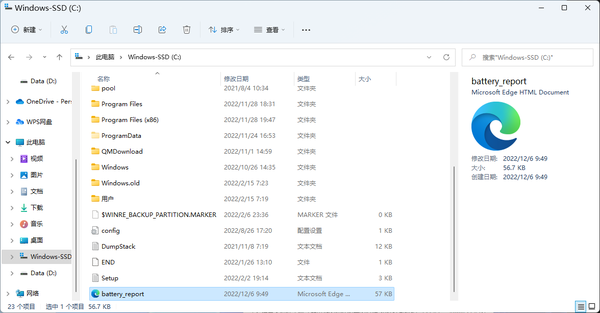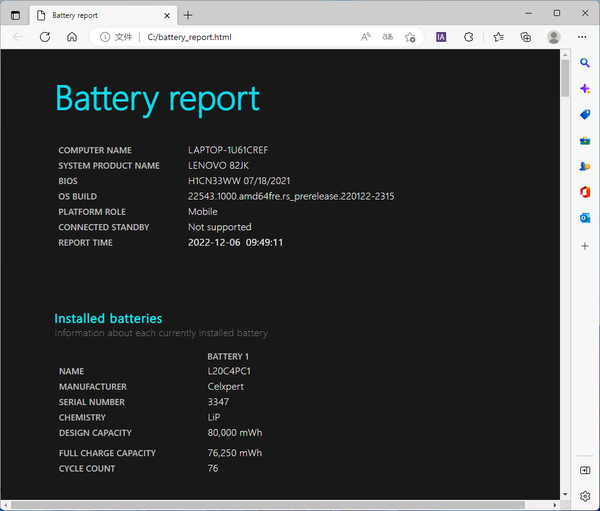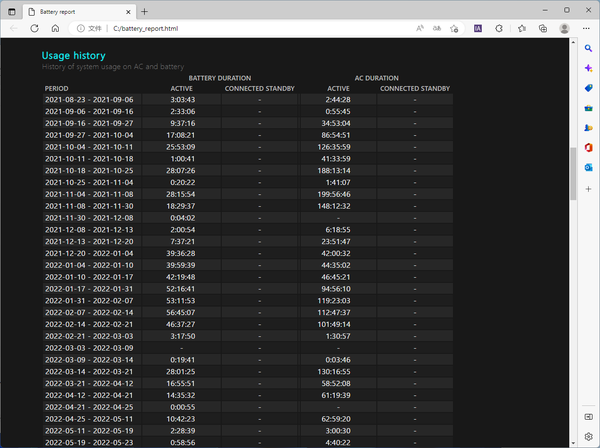新笔记本电脑如何查看电池使用情况(怎么看笔记本电池健康程度)
前言
如今,但凡是搭载锂电池的设备,笔者都想要查询到健康度如何,什么时候需要更换新电池;而笔记本电脑、手机或是智能电器等设备,基本都可以查询使用历史,清晰知道健康度。
手机设置内基本都有明确电池状况,但笔记本中除 MacBook 外,似乎仅显示电池电量与充电历史,那 Windows 笔记本需要如何查询到电池健康度呢?
操作步骤
查询 Windows 笔记本电池健康度需要是 Windows 11 操作系统,实测前代系统暂时未开放。
用户可通过“Windows R”组合键呼出运行对话框,输入“cmd”,点击确认即可。
或可以点击底部栏 Windows图标,选择“Windows终端(管理员)(A)”,即可进入命令符对话框。
进入命令符对话框后可输入命令【powercfg /batteryreport /output "C:\battery_report.html"】,需要注意的一点是,符号需要是英文格式,并且中间拥有空格,否则如上图所示:参数无效,无法操作识别等情况发生。
正确输入命令符后可看到电池使用时间报告已保存到文件路径,并且路径可有用户自行设置,或【D:\DianChi.html】等等路径皆可。
提示操作成功后,进入电脑找到保存路径,可发现新增【电池报告】网页文件。
点击文件后,可了解到电池基本概况:电脑名称、系统名称、保存时间等等。下方为当前状态下的电池容量概况,即设定容量为 80000mWh,充满电池容量为 76250mWh,已循环充放电76次。
另外,还可以看到近三天的电池充电情况。
其次还有详细时间段的电池使用记录
以及详细时间段的电池容量变化。
最后表格为电池寿命预计,可看到详细报告参数。
充电头网总结
以上是在 Windows 11 操作系统上的查询电池容量变化的方法,其次,用户在第三方软件上查询亦可;不过需要注意的是,代码的格式是英文字符,在键入命令符时,注意各个字符的中英文格式以及空格。另外还有一种情况是,用户查询后发现新机的实际电池容量会比厂家设定容量稍高,这属于正常现象,无需担心。